- Czasami filmy GoPro nie działają, a w tym przewodniku odpowiemy, dlaczego nie można odtwarzać filmów GoPlay na komputerze.
- Aby rozwiązać problemy z filmami GoPro, zaleca się użycie oprogramowania do edycji wideo do ich edycji i naprawy.
- Pamiętaj, że filmy 4K nie będą działać poprawnie na słabszych komputerach, więc sprawdź swój sprzęt.
- Jeśli filmy GoPro nie są odtwarzane na komputerze, może być konieczne przekonwertowanie ich na niższą rozdzielczość lub użycie innego odtwarzacza multimedialnego.

To oprogramowanie naprawi typowe błędy komputera, ochroni Cię przed utratą plików, złośliwym oprogramowaniem, awarią sprzętu i zoptymalizuje komputer pod kątem maksymalnej wydajności. Napraw problemy z komputerem i usuń wirusy teraz w 3 prostych krokach:
- Pobierz narzędzie do naprawy komputera Restoro który jest dostarczany z opatentowanymi technologiami (dostępny patent tutaj).
- Kliknij Rozpocznij skanowanie aby znaleźć problemy z systemem Windows, które mogą powodować problemy z komputerem.
- Kliknij Naprawić wszystko naprawić problemy mające wpływ na bezpieczeństwo i wydajność komputera
- Restoro zostało pobrane przez 0 czytelników w tym miesiącu.
GoPro to kamera o wysokiej rozdzielczości, która może nagrywać wideo 4K. Po nagraniu materiału wielu użytkowników GoPro przenosi filmy na swoje komputery stacjonarne lub laptopy, aby mogli odtwarzać klipy za pomocą odtwarzaczy multimedialnych Windows 10.
Jednak odtwarzacze multimedialne z systemem Windows 10 nie zawsze odtwarzają Filmy GoPro dla niektórych użytkowników. Oto kilka rozdzielczości do naprawiania filmów GoPro, które nie są odtwarzane w systemie Windows 10.
Jak mogę rozwiązać problemy z wideo GoPro?
1. Użyj Adobe Premiere Pro

Adobe Premiere Pro zajmuje obecnie centralne miejsce dla wielu edytorów wideo i nie tylko. Wierzcie lub nie, to znacznie więcej niż wysokiej jakości dźwięk i edytowanie wideo.
Jeśli system Windows 10 po prostu odmawia odtwarzania filmów GoPro, Adobe Premiere Pro może być ratunkiem. Pobieranie bezpłatnej wersji jest niezwykle łatwe, a następnie wystarczy, że otworzysz w niej plik wideo.
Nie wahaj się wyeksportować go do innego popularnego formatu na swoim komputerze i otworzyć w wybranym odtwarzaczu.
Oprócz łatwego rozwiązania problemu, są szanse, że Premiere nie będzie przytłaczająca, nawet jeśli jesteś nowicjuszem, ale jest pełna wszystkich opcji i ustawień, jakie sobie wyobrażasz.
A jeśli nadal nie jesteś przekonany, pamiętaj, że integruje się z innymi produktami Adobe, z których już korzystasz na co dzień.
Inne wspaniałe funkcje:
- Ulepszenia w wydajności
- Obsługa szerokiej gamy formatów i urządzeń
- Precyzyjne przycinanie
- Obsługa animacji i efektów wideo

Adobe Premiere Pro
Adobe Premiere Pro to najlepsze na świecie oprogramowanie do edycji wideo, które może łatwo otwierać i edytować filmy GoPro.
2. Sprawdź specyfikacje swojego systemu
- Kliknij Wpisz tutaj, aby wyszukać na pasku zadań systemu Windows 10, aby otworzyć pole wyszukiwania.
- Wchodzić Informacja o systemie w polu wyszukiwania i kliknij Informacje o systemie, aby otworzyć okno pokazane bezpośrednio poniżej.
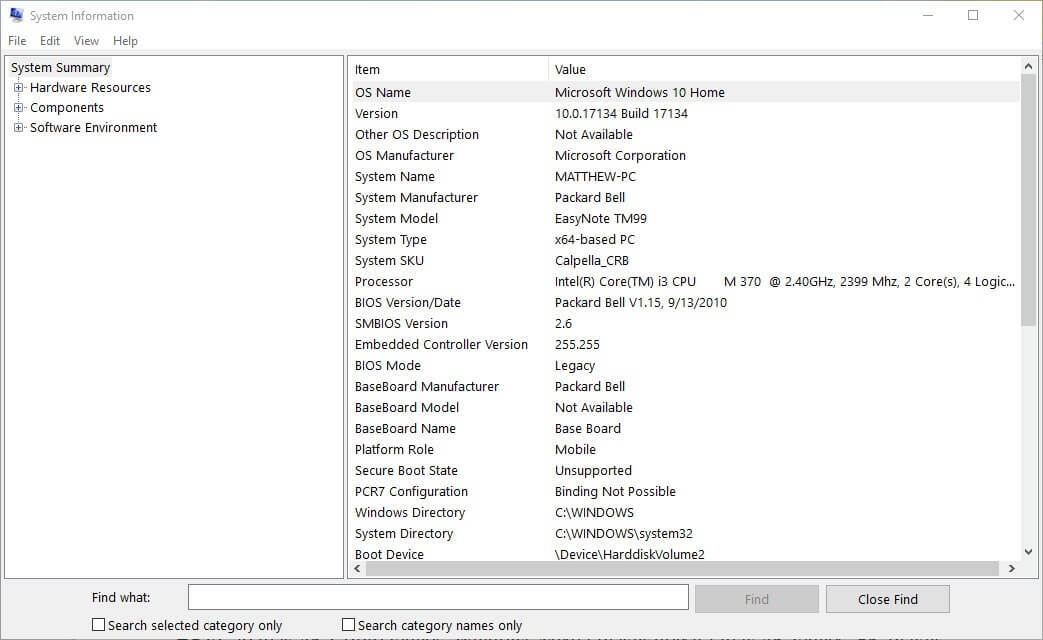
Użytkownicy GoPro nagrywają swoje filmy w najwyższej rozdzielczości 4K, dlatego niektórzy użytkownicy nie odtwarzają filmów GoPro na komputerze.
Użytkownicy GoPro potrzebują laptopów i komputerów stacjonarnych o wyższej specyfikacji, aby odtwarzać filmy 4K w systemie Windows. Oprogramowanie multimedialne nie odtwarza filmów 4K w przypadku użytkowników komputerów, które nie spełniają tych minimalnych wymagań systemowych 4K:
- Pamięć RAM wideo: jeden GB
- RAM: Osiem GB
- Procesor: co najmniej czterordzeniowy Intel Core i7 lub Intel Xeon E5
- GPU: dowolny procesor graficzny wyższy niż GeForce GTX 650 Ti, AMD A10-7800 APU, Intel HD Graphics 5000 i AMD Radeon HD 7000.
Niektórzy użytkownicy prawdopodobnie będą musieli zaktualizować swoje laptopy i komputery stacjonarne, aby odtwarzać filmy 4K GoPro. Użytkownicy mogą sprawdzić swoje specyfikacje systemu w oknie Informacje o systemie.
3. Odtwórz wideo GoPro za pomocą odtwarzacza multimedialnego obsługującego HEVC

Jeśli zastanawiasz się, jak odtwarzać wideo GoPro 4K na komputerze, będziesz potrzebować odtwarzacz multimedialny obsługujący HEVC.
Windows Media Player nie odtwarza filmów 4K bez pakietu Media Player Codec Pack. Odtwarzacz 5K, KMPlayer i VLC to trzy najlepsze odtwarzacze multimedialne do klipów 4K. Zainstaluj więc jeden z tych odtwarzaczy multimedialnych.
4. Otwórz narzędzie do rozwiązywania problemów z odtwarzaniem wideo
- Otwórz Cortanę, klikając Wpisz tutaj, aby wyszukać na pasku zadań.
- Wpisz „rozwiązywanie problemów” w polu wyszukiwania.
- Wybierz Rozwiązywanie problemów, aby otworzyć aplikację Ustawienia, jak na poniższym zrzucie.
- Wybierz Odtwarzanie wideo i kliknij Uruchom narzędzie do rozwiązywania problemów.
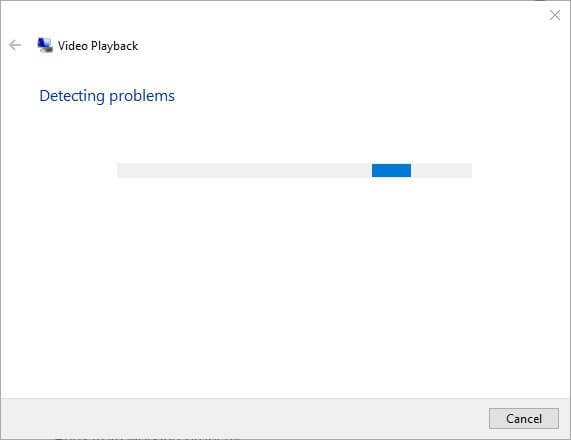
- Następnie przejrzyj sugerowane rozwiązania narzędzia do rozwiązywania problemów, jeśli takie są dostępne.
Uruchom skanowanie systemu, aby wykryć potencjalne błędy

Pobierz Restoro
Narzędzie do naprawy komputera

Kliknij Rozpocznij skanowanie aby znaleźć problemy z systemem Windows.

Kliknij Naprawić wszystko rozwiązać problemy z opatentowanymi technologiami.
Uruchom skanowanie komputera za pomocą narzędzia Restoro Repair Tool, aby znaleźć błędy powodujące problemy z bezpieczeństwem i spowolnienia. Po zakończeniu skanowania proces naprawy zastąpi uszkodzone pliki świeżymi plikami i składnikami systemu Windows.
Narzędzie do rozwiązywania problemów z odtwarzaniem wideo w systemie Windows 10 może rozwiązać problemy z odtwarzaniem wideo. Dlatego to narzędzie do rozwiązywania problemów może się przydać, jeśli filmy GoPro nie są odtwarzane na komputerze.
5. Konwertuj wideo GoPro na format o niższej rozdzielczości

- Kliknij Pobierz hamulec ręczny 1.2.0 na stronie internetowej Handbrake, aby zapisać kreatora konfiguracji w folderze.
- Otwórz instalator hamulca ręcznego, aby dodać optymalizator wideo do Windows 10.
- wciśnij Otwarte źródło przycisk.
- Kliknij Plik aby wybrać klip 4K GoPro do konwersji na alternatywną rozdzielczość 1080p.
- Kliknij Ogólne na pasku bocznym ustawień wstępnych po prawej stronie okna hamulca ręcznego.
- Następnie wybierz Szybki 1080p30 zaprogramowane do konwersji wideo na klip MP4 o rozdzielczości 1080.
- wciśnij Przeglądaj, aby wybrać folder wyjściowy, w którym ma zostać zapisane wideo.
- Następnie naciśnij Rozpocznij kodowanie przycisk.
Użytkownicy, którzy nie mogą odtwarzać filmów 4K GoPro w systemie Windows 10, mogą przekonwertować je na klipy 1080p za pomocą hamulca ręcznego.
To prawdopodobnie zapewni, że rozdzielczości filmów nie będą zbyt wysokie dla komputera stacjonarnego lub laptopa, ale użytkownicy mogą również konwertować swoje klipy GoPro na te o rozdzielczości niższej niż 720p.
Jeśli chcesz odtwarzać wideo GoPro 4K na komputerze, przekonwertowanie go na niższą rozdzielczość za pomocą hamulca ręcznego może być najlepszą opcją, zwłaszcza jeśli używasz komputera z niższej półki.
6. Napraw uszkodzone pliki wideo GoPro

Jeśli filmy GoPro nie są odtwarzane na komputerze, możliwe, że filmy zostały uszkodzone podczas procesu nagrywania.
Pliki wideo GoPro mogą ulec uszkodzeniu, gdy kamera nieoczekiwanie się wyłączy. Dlatego niektórzy użytkownicy mogą potrzebować naprawić uszkodzony film GoPro.
Kamery GoPro wyświetlają ikony naprawy SOS, które podkreślają uszkodzone pliki. Umieść kartę SD zawierającą wideo, które nie jest odtwarzane w aparacie.
Wtedy aparat może wyświetlać sygnał SOS na wyświetlaczu LCD po włączeniu. Jeśli tak, naciśnij dowolny przycisk, gdy zobaczysz ikonę naprawy, aby naprawić uszkodzony plik.
7. Zwolnij pamięć RAM i miejsce na dysku
- Aby zamknąć oprogramowanie innych firm, kliknij prawym przyciskiem myszy pasek zadań i wybierz Menadżer zadań.
- Następnie wybierz zbędne oprogramowanie innych firm wymienione w obszarze Aplikacje na karcie Proces.

- Kliknij Zakończ zadanie przycisk, aby zamknąć wybrane oprogramowanie.
- Aby zwolnić miejsce na dysku, wpisz „oczyszczanie dysku” w polu wyszukiwania Cortany. Następnie kliknij Oczyszczanie dysku, aby otworzyć okno pokazane poniżej.

- Wybierz dysk C: i kliknij dobrze przycisk.
- Wybierz Pliki tymczasowe i Kosz pola wyboru. Użytkownicy mogą również zaznaczyć niektóre inne pola wyboru, aby zwolnić więcej miejsca na dysku twardym.
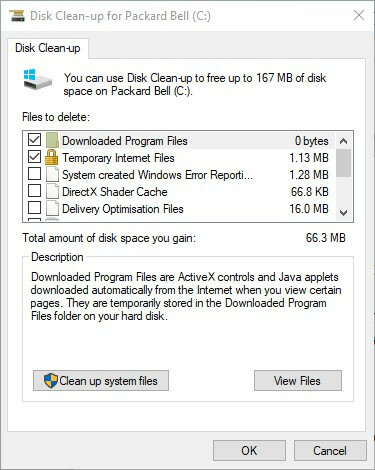
- Następnie naciśnij dobrze przycisk.
Odtwarzacze multimedialne z systemem Windows 10 zwykle nie odtwarzają klipów GoPro, ponieważ ich rozdzielczości 4K są zbyt wysokie. Konwersja filmów do formatów o niższej rozdzielczości zwykle zapewnia odtwarzanie.
Jednak niektórzy użytkownicy mogą potrzebować zwolnić pamięć RAM i miejsce na dysku twardym (do odtwarzania 4K) lub naprawić uszkodzone filmy GoPro.
Filmy 4K GoPro zawierają również wiele zasobów systemowych w systemie Windows 10. Dlatego niektórzy użytkownicy mogą potrzebować zwolnij pamięć RAM i miejsce na dysku twardym (dla pamięci wirtualnej), aby zapewnić wystarczającą ilość miejsca do odtwarzać ich nagrania 4K.
 Nadal masz problemy?Napraw je za pomocą tego narzędzia:
Nadal masz problemy?Napraw je za pomocą tego narzędzia:
- Pobierz to narzędzie do naprawy komputera ocenione jako świetne na TrustPilot.com (pobieranie rozpoczyna się na tej stronie).
- Kliknij Rozpocznij skanowanie aby znaleźć problemy z systemem Windows, które mogą powodować problemy z komputerem.
- Kliknij Naprawić wszystko rozwiązać problemy z opatentowanymi technologiami (Ekskluzywny rabat dla naszych czytelników).
Restoro zostało pobrane przez 0 czytelników w tym miesiącu.
Często Zadawane Pytania
Specyfikacje systemu lub brak pamięci RAM i miejsca na dysku mogą uniemożliwić odtwarzanie filmów GoPro. Więcej potencjalnych przyczyn i szybkich rozwiązań znajdziesz tutaj szczegółowy przewodnik.
Odtwarzanie filmów z karty SD często prowadzi do przerywanego odtwarzania, więc nie wahaj się skopiować swoich filmów na komputer zewnętrzny dysk twardy pierwszy.
Aby przesłać filmy, podłącz swój Bądź profesjonalny aparatu do komputera, a następnie włącz aparat. Aplikacja GoPro powinna to wykryć od razu, więc naciśnij Importuj pliki przycisk.


